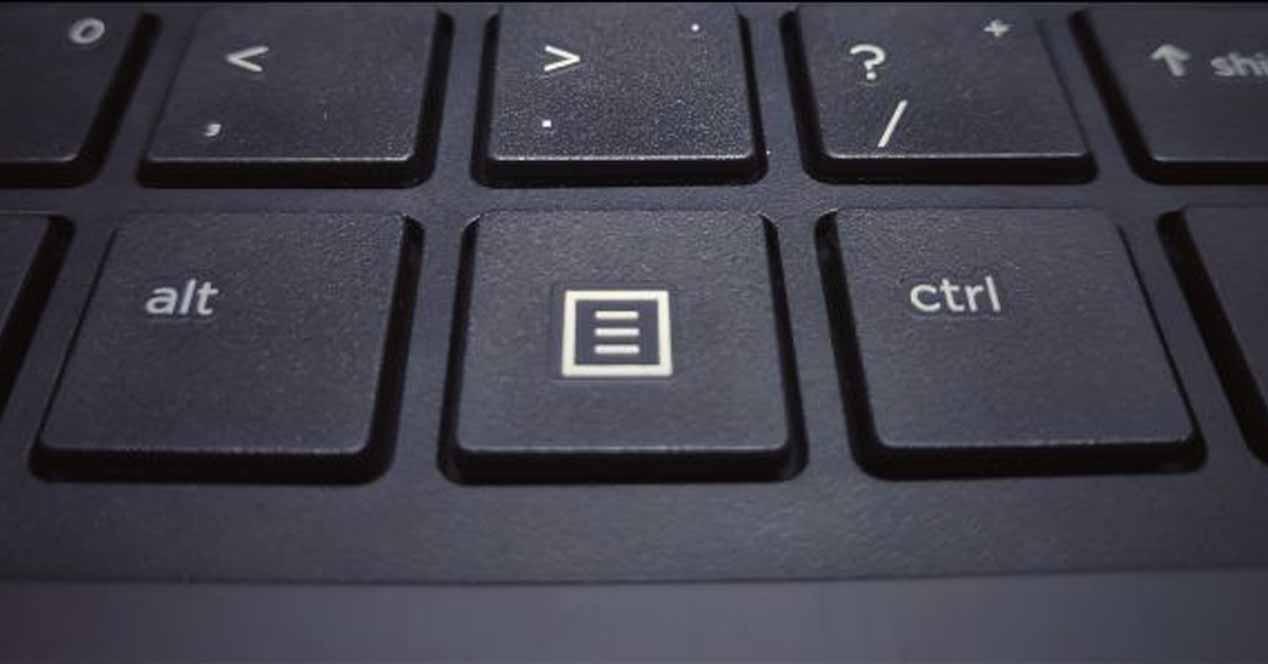Situada por norma general entre las teclas WIN y CTRL del lado derecho, y presente en casi todos los portátiles e incluso teclados de sobremesa, la tecla menú es muchas veces una gran desconocida, y los usuarios normalmente no la utilizan para nada. En este artículo te vamos a contar para qué sirve esta tecla menú, por qué se sigue utilizando y qué es lo que puedes hacer con ella.
En teclados te tamaño completo, la tecla menú se ubica entre las teclas WIN y CTRL de la parte derecha, mientras que en algunos teclados más pequeños incluyendo los de ordenadores portátiles, podemos encontrarla sustituyendo a la tecla WIN de la parte derecha para ahorrar espacio, en cuyo caso estaría entre las teclas ALT y CTRL derechos. Hay algunos teclados que ya no la incluyen, por supuesto.

¿Para qué sirve esta tecla menú?
La tecla menú abre un menú contextual. Esto significa que dependiendo de dónde esté el foco o cursor en la pantalla, se abrirá el menú del mismo, haciendo el mismo efecto que si pulsáramos el botón derecho del ratón.
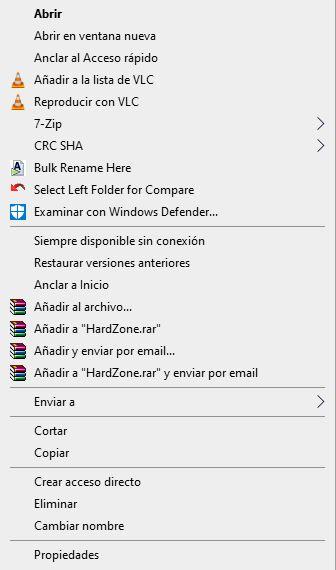
Se llama menú contextual porque depende del contexto, en el sentido de que depende de qué tengas seleccionado en cada momento mostrará uno u otro menú. Puedes hacer la prueba en un explorador de archivos por ejemplo: si no tienes nada seleccionado, mostrará el menú en la esquina de arriba a la izquierda, un menú general, pero si seleccionas un archivo o carpeta, te mostrará el menú concreto para dicho archivo o carpeta.
Esto te da un acceso directo desde el teclado al menú de opciones de cualquier cosa en la que tengas el foco en el sistema operativo, como hemos dicho antes, es el botón equivalente a pulsar el botón derecho del ratón.
Es una tecla innecesaria, ¿se puede usar para otra cosa?
Realmente esta es una tecla que no necesitamos para nada, puesto que podemos hacer lo mismo con el botón derecho del ratón o pulsando la combinación de teclas SHIFT + F10. La mayoría de fabricantes la siguen incluyendo en sus teclados prácticamente por herencia, y también por el hecho de que muchos usuarios no conocen este método abreviado (SHIFT + F10) que podemos hacer con cualquier teclado.
Por lo tanto, es una tecla adicional que podríamos remapear para utilizarla para otra cosa, ¿verdad? El hacerlo es muy sencillo, pero para ello deberás tener instalada una aplicación adicional en tu sistema operativo. Hay varias, pero sugerimos que si deseas hacerlo utilices Microsoft PowerToys, ya que es una herramienta oficial de Microsoft que se integra a la perfección con el sistema operativo Windows 10. Puedes descargarla gratuitamente desde su repositorio en Github, y se instala en tan solo unos segundos.
Una vez instalada, simplemente abre Microsoft PowerToys, haz clic en «Keyboard Manager» y pulsa la opción «Remap a key».
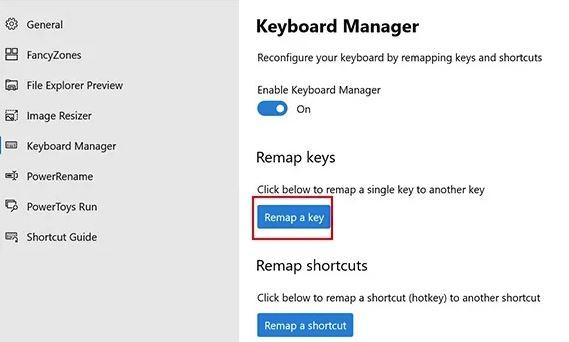
En la ventana que se abre pulsa sobre el icono del +.
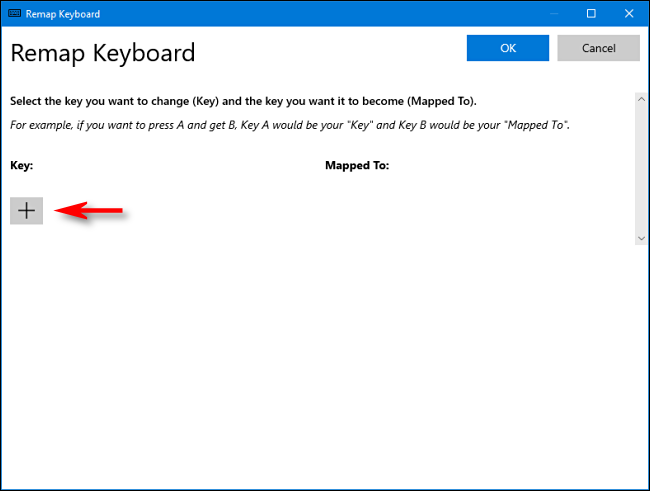
Ahora simplemente, en la columna de la izquierda busca o pulsa la tecla menú de tu teclado, y en la parte derecha selecciona qué es lo que quieres que haga la tecla. Por ejemplo, si tienes un teclado compacto que no cuenta con tecla Windows en esta zona, puedes reasignar la tecla menú para que haga las veces de una segunda tecla WIN.